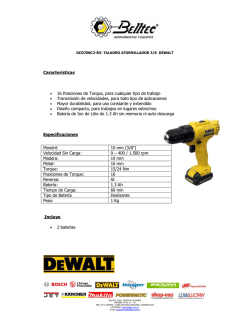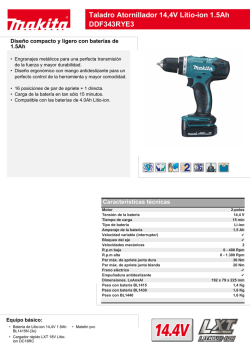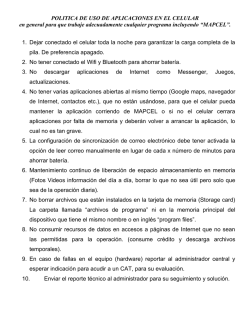Dell Latitude E7270 Manual del propietario
Dell Latitude E7270 Manual del propietario Modelo reglamentario: P26S Tipo reglamentario: P26S001 Notas, precauciones y avisos NOTA: Una NOTA proporciona información importante que le ayuda a utilizar mejor su equipo. PRECAUCIÓN: Una PRECAUCIÓN indica la posibilidad de daños en el hardware o la pérdida de datos, y le explica cómo evitar el problema. AVISO: Un mensaje de AVISO indica el riesgo de daños materiales, lesiones corporales o incluso la muerte. Copyright © 2015 Dell Inc. Todos los derechos reservados. Este producto está protegido por las leyes internacionales y de los Estados Unidos sobre los derechos de autor y la protección intelectual. Dell™ y el logotipo de Dell son marcas comerciales de Dell Inc. en los Estados Unidos y en otras jurisdicciones. El resto de marcas y nombres que se mencionan en este documento puede ser marcas comerciales de sus respectivas empresas. 2016 -04 Rev. A02 Tabla de contenido 1 Manipulación del equipo..................................................................................... 6 Instrucciones de seguridad...................................................................................................................6 Antes de trabajar en el interior de su equipo........................................................................................7 Apagado del equipo...............................................................................................................................7 Después de trabajar en el interior del equipo...................................................................................... 8 2 Extracción e instalación de componentes.......................................................9 Herramientas recomendadas............................................................................................................... 9 Instalación de la tarjeta del módulo de identidad del abonado (SIM).................................................9 Extracción de la tarjeta de módulo de identidad del abonado (SIM)................................................ 10 Extracción de la tarjeta Secure Digital (SD)........................................................................................ 10 Instalación de la tarjeta Secure Digital (SD)........................................................................................10 Extracción de la cubierta de la base................................................................................................... 10 Instalación de la cubierta de la base................................................................................................... 11 Extracción de la batería....................................................................................................................... 11 Instalación de la batería.......................................................................................................................12 Extracción del ensamblaje del disipador de calor..............................................................................12 Instalación del ensamblaje del disipador de calor............................................................................. 14 Extracción de la unidad de estado sólido (SSD).................................................................................14 Instalación de la unidad de estado sólido (SSD)................................................................................ 14 Extracción de la SSD PCIe opcional................................................................................................... 15 Instalación de la SSD PCIe opcional................................................................................................... 15 Extracción del módulo de memoria................................................................................................... 15 Instalación del módulo de memoria...................................................................................................16 Extracción de la canastilla de tarjetas inteligentes.............................................................................16 Instalación de la canastilla de tarjetas inteligentes.............................................................................17 Extracción de los altavoces................................................................................................................. 17 Instalación de los altavoces................................................................................................................ 18 Extracción del marco de acoplamiento............................................................................................. 18 Instalación del marco de acoplamiento.............................................................................................19 Extracción de la batería de tipo botón............................................................................................... 19 Instalación de la batería de tipo botón.............................................................................................. 20 Extracción del puerto del conector de alimentación........................................................................20 Instalación del puerto del conector de alimentación........................................................................21 Extracción de la tarjeta WLAN.............................................................................................................21 Instalación de la tarjeta WLAN............................................................................................................ 22 Extracción de la tarjeta WWAN...........................................................................................................22 Instalación de la tarjeta WWAN.......................................................................................................... 23 3 Extracción del ensamblaje de la pantalla........................................................................................... 23 Instalación del ensamblaje de la pantalla...........................................................................................25 Extracción del embellecedor de la pantalla.......................................................................................26 Instalación del embellecedor de la pantalla...................................................................................... 26 Extracción de la bisagra de la pantalla............................................................................................... 26 Instalación de la bisagra de la pantalla............................................................................................... 27 Extracción del panel de la pantalla..................................................................................................... 27 Instalación del panel de la pantalla.................................................................................................... 28 Extracción de la cámara..................................................................................................................... 28 Instalación de la cámara..................................................................................................................... 29 Extracción del cable eDP....................................................................................................................29 Instalación del cable eDP................................................................................................................... 30 Extracción de la placa base................................................................................................................ 30 Instalación de la placa base................................................................................................................ 32 Extracción del teclado ....................................................................................................................... 32 Instalación del teclado........................................................................................................................34 Extracción del reposamanos ............................................................................................................. 34 Instalación del reposamanos.............................................................................................................. 35 3 Programa de configuración del sistema........................................................ 36 Secuencia de inicio............................................................................................................................. 36 Teclas de navegación......................................................................................................................... 36 Opciones de configuración del sistema ............................................................................................37 Opciones de la pantalla General.........................................................................................................37 System Configuration screen options................................................................................................38 Opciones de la pantalla Video (Vídeo)............................................................................................... 40 Opciones de la pantalla Security (Seguridad).................................................................................... 40 Opciones de la pantalla Secure Boot (Inicio seguro)........................................................................ 42 Opciones de la pantalla Intel Software Guard Extensions (Extensiones de protección del software Intel)..................................................................................................................................... 44 Opciones de la pantalla Performance (Rendimiento)....................................................................... 44 Opciones de la pantalla Power Management (Administración de energía)..................................... 45 Opciones de la pantalla POST Behavior (Comportamiento de POST)............................................. 47 Opciones de la pantalla Virtualization support (Compatibilidad con virtualización)....................... 49 Opciones de la pantalla Wireless (Inalámbrico).................................................................................49 Opciones de la pantalla Maintenance (Mantenimiento)................................................................... 50 Opciones de la pantalla System Log (Registro del sistema)..............................................................50 Actualización de BIOS ........................................................................................................................ 51 Contraseña del sistema y de configuración....................................................................................... 51 Asignación de contraseña del sistema y de configuración......................................................... 52 Eliminación o modificación de una contraseña del sistema y de configuración existente....... 53 4 4 Diagnósticos........................................................................................................54 Diagnósticos Enhanced Pre-boot System Assessment (Evaluación del sistema de preinicio ePSA)....................................................................................................................................................54 Indicadores luminosos de estado del dispositivo.............................................................................. 55 Indicadores luminosos de estado de la batería................................................................................. 56 5 Especificaciones técnicas..................................................................................57 Especificaciones del sistema...............................................................................................................57 Especificaciones del procesador........................................................................................................ 57 Especificaciones de la memoria......................................................................................................... 57 Características de audio......................................................................................................................58 Especificaciones de vídeo...................................................................................................................58 Especificaciones de la cámara............................................................................................................58 Especificaciones de comunicación....................................................................................................59 Especificaciones de puertos y conectores........................................................................................ 59 Especificaciones de la pantalla...........................................................................................................60 Especificaciones del teclado...............................................................................................................61 Especificaciones la superficie táctil.................................................................................................... 61 Especificaciones de la batería............................................................................................................. 61 Especificaciones del adaptador de CA...............................................................................................62 Especificaciones físicas.......................................................................................................................63 Especificaciones ambientales.............................................................................................................63 6 Cómo ponerse en contacto con Dell..............................................................65 5 Manipulación del equipo 1 Instrucciones de seguridad Aplique las pautas de seguridad siguientes para ayudar a proteger el equipo contra posibles daños y para garantizar su seguridad personal. A menos que se especifique lo contrario, para cada procedimiento incluido en este documento se presuponen las condiciones siguientes: • Ha leído la información sobre seguridad que venía con su equipo. • Se puede cambiar un componente o, si se ha adquirido por separado, instalarlo al realizar el procedimiento de extracción en orden inverso. AVISO: Desconecte todas las fuentes de energía antes de abrir la cubierta o los paneles del equipo. Una vez que termine de trabajar en el interior del equipo, vuelva a colocar todas las cubiertas, paneles y tornillos antes de conectarlo a la fuente de alimentación. AVISO: Antes de iniciar cualquiera de los procedimientos descritos en esta sección, lea la información de seguridad enviada con su equipo. Para obtener información adicional sobre prácticas recomendadas, visite la página principal de la Regulación de cumplimiento en www.dell.com/regulatory_compliance . PRECAUCIÓN: Muchas de las reparaciones deben ser realizadas únicamente por un técnico de servicio autorizado. El usuario debe llevar a cabo únicamente las tareas de solución de problemas y las reparaciones sencillas autorizadas en la documentación del producto o indicadas por el personal de servicio y de asistencia en línea o telefónica. La garantía no cubre los daños ocasionados por reparaciones que Dell no haya autorizado. Lea y siga las instrucciones de seguridad que se incluyen con el producto. PRECAUCIÓN: Para evitar descargas electrostáticas, toque tierra mediante el uso de un brazalete antiestático o toque periódicamente una superficie metálica no pintada como por ejemplo, un conector de la parte posterior del equipo. PRECAUCIÓN: Manipule los componentes y las tarjetas con cuidado. No toque los componentes ni los contactos de las tarjetas. Sujete la tarjeta por los bordes o por el soporte de montaje metálico. Sujete un componente, como un procesador, por sus bordes y no por sus patas. PRECAUCIÓN: Al desconectar un cable, tire del conector o de la lengüeta de tiro, no tire directamente del cable. Algunos cables tienen conectores con lengüetas de bloqueo; si va a desconectar un cable de este tipo, antes presione las lengüetas de bloqueo. Mientras tira de los conectores, manténgalos bien alineados para evitar que se doblen las patas. Además, antes de conectar un cable, asegúrese de que los dos conectores estén orientados y alineados correctamente. NOTA: Es posible que el color del equipo y de determinados componentes tengan un aspecto distinto al que se muestra en este documento. 6 Antes de trabajar en el interior de su equipo Para evitar daños en el equipo, realice los pasos siguientes antes de empezar a manipular su interior. 1. Asegúrese de seguir el Instrucciones de seguridad. 2. Asegúrese de que la superficie de trabajo sea plana y esté limpia para evitar que se raye la cubierta del equipo. 3. Apague el equipo; para ello, consulte Apagado del equipo. PRECAUCIÓN: Para desenchufar un cable de red, desconéctelo primero del equipo y, a continuación, del dispositivo de red. 4. Desconecte todos los cables de red del equipo. 5. Desconecte el equipo y todos los dispositivos conectados de las tomas de alimentación eléctrica. 6. Mantenga pulsado el botón de encendido con el equipo desenchufado para conectar a tierra la placa base. 7. Extraiga la cubierta. PRECAUCIÓN: Antes de tocar los componentes del interior del equipo, descargue la electricidad estática de su cuerpo; para ello, toque una superficie metálica sin pintar, como el metal de la parte posterior del equipo. Mientras trabaja, toque periódicamente una superficie metálica sin pintar para disipar la electricidad estática y evitar que los componentes internos resulten dañados. Apagado del equipo PRECAUCIÓN: Para evitar la pérdida de datos, guarde todos los archivos que tenga abiertos y ciérrelos, y salga de todos los programas antes de apagar el equipo. 1. Apagado del equipo • • • • En Windows 10 (utilizando un dispositivo táctil o un mouse): 1. Haga clic o toque el 2. Haga clic o toque el . y, a continuación, haga clic o toque Apagar. En Windows 8 (utilizando un dispositivo táctil o un mouse): 1. Deslice el dedo desde el borde derecho de la pantalla, abra el menú de accesos y seleccione Configuración. 2. Toque el y, a continuación, toque Apagar En Windows 8 (usando un mouse): 1. Diríjalo hacia la esquina superior derecha y haga clic en Configuración. 2. Haga clic en el y, a continuación, haga clic en Apagar En Windows 7: 1. Haga clic en Inicio. 7 2. Haga clic en Apagar. o 1. Haga clic en Inicio. 2. 2. Haga clic en la flecha situada en la esquina inferior derecha del menú Inicio y, a continuación, haga clic en Cerrar sesión. Asegúrese de que el equipo y todos los dispositivos conectados estén apagados. Si el equipo y los dispositivos conectados no se apagan automáticamente al cerrar el sistema operativo, mantenga presionado el botón de encendido durante unos 6 segundos para apagarlos. Después de trabajar en el interior del equipo Una vez finalizado el procedimiento de instalación, asegúrese de conectar los dispositivos externos, las tarjetas y los cables antes de encender el equipo. PRECAUCIÓN: Para evitar dañar el equipo, utilice únicamente la batería recomendada para este modelo de equipo Dell en particular. No utilice baterías para otros equipos de Dell. 1. Conecte los dispositivos externos, como un replicador de puerto o la base para medios y vuelva a colocar las tarjetas, como una tarjeta ExpressCard. 2. Conecte los cables telefónicos o de red al equipo. PRECAUCIÓN: Para conectar un cable de red, enchúfelo primero en el dispositivo de red y, después, en el equipo. 3. Coloque la batería. 4. Coloque la cubierta de la base. 5. Conecte el equipo y todos los dispositivos conectados a la toma eléctrica. 6. Encienda el equipo. 8 2 Extracción e instalación de componentes Esta sección ofrece información detallada sobre cómo extraer o instalar los componentes de su equipo. Herramientas recomendadas Los procedimientos de este documento requieren el uso de las siguientes herramientas: • Un destornillador de punta plana pequeño • Un destornillador Phillips • Un objeto puntiagudo de plástico Instalación de la tarjeta del módulo de identidad del abonado (SIM) 1. Siga los procedimientos que se describen en Después de manipular el interior del equipo. 2. Inserte un clip o una herramienta de extracción de tarjetas SIM en el agujero para extraer la bandeja de la tarjeta SIM [1]. 3. Coloque la tarjeta SIM en su bandeja [2]. 4. Empuje la bandeja de la tarjeta SIM dentro su ranura hasta que haga clic. 9 Extracción de la tarjeta de módulo de identidad del abonado (SIM) PRECAUCIÓN: Si extrae la tarjeta SIM cuando el equipo está encendido, puede provocar la pérdida de datos o dañar la tarjeta. Asegúrese de que el equipo esté apagado o que las conexiones de red estén desactivadas. 1. Inserte un clip o una herramienta de extracción de tarjetas SIM en el agujero de la bandeja de la tarjeta SIM. 2. Extraiga la tarjeta SIM de su bandeja. 3. Empuje la bandeja de la tarjeta SIM dentro su ranura hasta que haga clic. Extracción de la tarjeta Secure Digital (SD) 1. Siga los procedimientos que se describen en Antes de manipular el interior del equipo. 2. Presione la tarjeta SD para liberarla del equipo. Deslice la tarjeta SD fuera del equipo. Instalación de la tarjeta Secure Digital (SD) 1. Deslice la tarjeta SD en su ranura hasta que encaje en su lugar. 2. Siga los procedimientos que se describen en Después de manipular el interior del equipo. Extracción de la cubierta de la base 1. Siga los procedimientos que se describen en Antes de manipular el interior del equipo. 2. Para extraer la cubierta de la base: a. Quite los tornillos que fijan la cubierta de la base al equipo [1]. b. Levante la cubierta de la base desde el borde y extráigala del equipo [2, 3]. 10 NOTA: Es posible que necesite una punta de plástico para soltar la cubierta de los bordes. Instalación de la cubierta de la base. 1. Alinee las lengüetas de la cubierta inferior con las ranuras del equipo. 2. Presione los bordes de la cubierta hasta que encaje en su lugar. 3. Apriete los tornillos que fijan la cubierta de la base al equipo. 4. Siga los procedimientos que se describen en Después de manipular el interior del equipo. Extracción de la batería 1. Siga los procedimientos que se describen en Antes de manipular el interior del equipo. 2. Extraiga la cubierta de la base. 3. Para extraer la batería: a. Desconecte el cable de batería del conector en la placa base [1]. b. Extraiga los tornillos que fijan la batería al equipo [2]. c. Levante la batería para extraerla del equipo [3]. 11 Instalación de la batería 1. Alinee las lengüetas de la batería con las ranuras de su compartimiento. 2. Ajuste los tornillos para fijar la batería al equipo. 3. Conecte el cable de la batería al conector de la placa base. 4. Coloque la cubierta de la base. 5. Siga los procedimientos que se describen en Después de manipular el interior del equipo. Extracción del ensamblaje del disipador de calor 1. Siga los procedimientos que se describen en Antes de manipular el interior del equipo. 2. Extraiga: a. la cubierta de la base b. Batería 3. 12 Desconecte el cable del ventilador y extraiga los tornillos que fijan el ensamblaje del disipador de calor al equipo [1, 2]. 4. Para extraer el disipador de calor: a. Extraiga los tornillos que fijan el ensamblaje del disipador de calor a la placa base [1, 2, 3, 4]. b. Levante el ensamblaje del disipador de calor para extraerlo de la placa base [5]. 13 Instalación del ensamblaje del disipador de calor 1. Coloque el disipador de calor en la placa base y alinéelo con los soportes de tornillos. 2. Apriete los tornillos para fijar el ensamblaje del disipador de calor a la placa base. 3. Conecte el cable del ventilador al conector de la placa base. 4. Coloque: a. la batería b. la cubierta de la base 5. Siga los procedimientos que se describen en Después de manipular el interior del equipo. Extracción de la unidad de estado sólido (SSD) 1. Siga los procedimientos que se describen en Antes de manipular el interior del equipo. 2. Extraiga: a. la cubierta de la base b. la batería 3. Para extraer la SSD: a. Extraiga el tornillo que fija la SSD al equipo [1]. b. Extraiga la SSD del equipo [2]. Instalación de la unidad de estado sólido (SSD) 1. Inserte la tarjeta SSD en el conector del equipo. 2. Ajuste el tornillo para fijar el teclado al equipo. 3. Coloque: a. la batería b. la cubierta de la base 4. 14 Siga los procedimientos que se describen en Después de manipular el interior del equipo. Extracción de la SSD PCIe opcional 1. Siga los procedimientos que se describen en Antes de manipular el interior del equipo. 2. Extraiga: a. la cubierta de la base b. Batería 3. Para quitar la SSD PCIe: a. Extraiga los tornillos que fijan el soporte de la SSD a la SSD [1]. b. Extraiga el soporte de la SSD [2]. c. Extraiga la SSD del equipo [3]. Instalación de la SSD PCIe opcional 1. Coloque el gancho de la SSD en la ranura del equipo. 2. Apriete el tornillo que fija el gancho de la SSD al equipo. 3. Inserte la tarjeta SSD en el conector del equipo. 4. Coloque el soporte de la SSD sobre la SSD y apriete los tornillos para fijarla al equipo. 5. Coloque: a. Batería b. la cubierta de la base 6. Siga los procedimientos que se describen en Después de manipular el interior del equipo. Extracción del módulo de memoria 1. Siga los procedimientos que se describen en Antes de manipular el interior del equipo. 2. Extraiga: a. la cubierta de la base b. la batería 15 3. Tire de los ganchos de fijación del módulo de memoria hasta que se libere el módulo de memoria [1]. 4. Extraiga el módulo de memoria de la placa base [2]. Instalación del módulo de memoria 1. Inserte el módulo de memoria en el zócalo del módulo de memoria hasta que los ganchos de fijación sujeten el módulo de memoria. 2. Coloque: a. la batería b. la cubierta de la base 3. Siga los procedimientos que se describen en Después de manipular el interior del equipo. Extracción de la canastilla de tarjetas inteligentes 1. Siga los procedimientos que se describen en Antes de manipular el interior del equipo. 2. Extraiga: a. la cubierta de la base b. la batería 3. Extraiga la canastilla de tarjetas inteligentes: a. Desconecte el cable de la superficie táctil [1,2]. b. Extraiga los tornillos que fijan la canastilla para tarjetas inteligentes en la placa base [3]. c. Levante la canastilla para tarjetas inteligentes y sáquela de la placa base [4]. 16 Instalación de la canastilla de tarjetas inteligentes 1. Coloque la canastilla de tarjetas inteligentes en la placa base. 2. Ajuste el tornillo para fijar la canastilla de tarjetas inteligentes al equipo. 3. Conecte el cable de la superficie táctil a la placa base. 4. Coloque: a. la batería b. la cubierta de la base 5. Siga los procedimientos que se describen en Después de manipular el interior del equipo. Extracción de los altavoces 1. Siga los procedimientos que se describen en Antes de manipular el interior del equipo. 2. Extraiga: a. la cubierta de la base b. la batería 3. Para extraer el altavoz, realice lo siguiente: a. b. c. d. Desconecte el cable de los altavoces [1]. Extraiga el cables del altavoz [2]. Extraiga los tornillos que conectan el altavoz al equipo [3]. Extraiga el altavoz del equipo [4] . 17 Instalación de los altavoces 1. Alinee los altavoces en las ranuras del equipo. 2. Ajuste los tornillos para fijar el altavoz al equipo. 3. Pase el cable del altavoz por los ganchos de fijación en el marco de acoplamiento. 4. Conecte el cable del altavoz a su conector en la placa base. 5. Coloque: a. la batería b. la cubierta de la base 6. Siga los procedimientos que se describen en Después de manipular el interior del equipo. Extracción del marco de acoplamiento 1. Siga los procedimientos que se describen en Antes de manipular el interior del equipo. 2. Extraiga: a. la cubierta de la base b. la batería 3. Para extraer los conectores del marco de acoplamiento: a. Extraiga los tornillos que fijan el marco de acoplamiento al equipo [1]. b. Levante el marco de acoplamiento del equipo [2]. 18 Instalación del marco de acoplamiento 1. Coloque el marco de acoplamiento en el equipo. 2. Apriete los tornillos para fijar el marco de acoplamiento al equipo. 3. Coloque: a. la batería b. la cubierta de la base 4. Siga el procedimiento que se describe en Después de trabajar en el interior del sistema. Extracción de la batería de tipo botón 1. Siga los procedimientos que se describen en Antes de manipular el interior del equipo. 2. Extraiga: a. la cubierta de la base b. la batería 3. Para extraer la batería de tipo botón: a. Desconecte el cable de la batería de tipo botón del conector de la placa base [1]. b. Haga palanca en la batería de tipo botón para liberarla del adhesivo y extráigala de la placa base [2]. 19 Instalación de la batería de tipo botón 1. Coloque la batería de tipo botón en el zócalo de la placa base. 2. Conecte el cable de la batería de tipo botón al conector de la placa base. 3. Coloque: a. la batería b. la cubierta de la base 4. Siga los procedimientos que se describen en Después de manipular el interior del equipo. Extracción del puerto del conector de alimentación 1. Siga los procedimientos que se describen en Antes de manipular el interior del equipo. 2. Extraiga: a. la cubierta de la base b. la batería 3. Extraiga el puerto del conector de alimentación. a. b. c. d. e. 20 Extraiga el cable eDP [1]. Desconecte el cable del conector de alimentación del equipo [2]. Extraiga el tornillo para liberar el soporte metálico en el puerto del conector de alimentación [3] . Levante el soporte de metal del equipo [4]. Extraiga el puerto del conector de alimentación del equipo[5]. Instalación del puerto del conector de alimentación 1. Deslice el puerto del conector de alimentación en la ranura del equipo. 2. Coloque el soporte de metal en el puerto del conector de alimentación y apriete el tornillo que fija el puerto del conector de alimentación al equipo. 3. Pase el cable del puerto del conector de alimentación en sus canales de enrutamiento y conecte el cable del puerto del conector de alimentación a su conector en la placa base. 4. Pase el cable eDP al equipo. 5. Coloque: a. la batería b. la cubierta de la base 6. Siga los procedimientos que se describen en Después de manipular el interior del equipo. Extracción de la tarjeta WLAN 1. Siga los procedimientos que se describen en Antes de manipular el interior del equipo. 2. Extraiga: a. la cubierta de la base b. la batería 3. Para quitar la tarjeta WLAN, realice lo siguiente: a. b. c. d. e. Extraiga el tornillo que fija el soporte de metal de la tarjeta WLAN [1]. Extraiga el soporte de metal [ 2]. Desconecte los cables WLAN de los conectores de la tarjeta WLAN [3]. Retire los cables WLAN de la canaleta. Extraiga la tarjeta WLAN del equipo [4]. 21 Instalación de la tarjeta WLAN 1. Inserte la tarjeta WLAN en la ranura del equipo. 2. Pase los cables WLAN a través de la canaleta. 3. Conecte los cables WLAN a los conectores de la tarjeta WLAN. 4. Coloque el soporte de metal y apriete el tornillo para fijarlo al equipo. 5. Coloque: a. la batería b. la cubierta de la base 6. Siga el procedimiento que se describe en Después de trabajar en el interior del sistema. Extracción de la tarjeta WWAN 1. Siga los procedimientos que se describen en Antes de manipular el interior del equipo. 2. Extraiga: a. la cubierta de la base b. la batería 3. Para quitar la tarjeta WWAN, realice lo siguiente: a. b. c. d. e. 22 Extraiga el tornillo que fija la tarjeta WWAN [1]. Extraiga el soporte de metal [ 2]. Desconecte los cables WWAN de los conectores de la tarjeta WWAN [3]. Libere los cables WWAN de la canaleta. Extraiga la tarjeta WWAN del equipo [4]. Instalación de la tarjeta WWAN 1. Inserte la tarjeta WWAN en la ranura del equipo. 2. Pase los cables WWAN a través de la canaleta. 3. Conecte los cables WWAN a los conectores de la tarjeta WWAN. 4. Coloque el soporte de metal y apriete el tornillo para fijarlo al equipo. 5. Coloque: a. la batería b. la cubierta de la base 6. Siga los procedimientos que se describen en Después de manipular el interior del equipo. Extracción del ensamblaje de la pantalla 1. Siga los procedimientos que se describen en Antes de manipular el interior del equipo. 2. Extraiga: a. b. c. d. 3. la cubierta de la base la batería la tarjeta WLAN la tarjeta WWAN Para extraer los soporte de la bisagra de la pantalla: a. Extraiga el tornillo que fija el soporte de la bisagra de la pantalla al equipo [1]. b. Extraiga el soporte de tapa de la bisagra de la pantalla del equipo [2]. 23 4. Para desconectar el cable de la pantalla: a. b. c. d. 5. Retire los cables de WLAN y WWAN del marco de acoplamiento [1]. Extraiga el tornillo que fija el soporte del cable eDP al equipo [1]. Extraiga el soporte del cable eDP para tener acceso al cable de la pantalla [3]. Desconecte el cable eDP de la placa base [4]. Para extraer el ensamblaje de la pantalla: a. Extraiga los tornillos que el ensamblaje de la pantalla [1]. b. Suelte los cables de antena y el cable de la pantalla de la canaleta [2] 24 6. Para extraer el ensamblaje de la pantalla: a. Extraiga los tornillos que fijan el ensamblaje de la pantalla al equipo [1]. b. Deslice el ensamblaje de la pantalla [2] y levante el ensamblaje de la pantalla para extraerlo del equipo [3]. Instalación del ensamblaje de la pantalla 1. Coloque el ensamblaje de la pantalla para que quede alineado con los soportes para tornillos del equipo. 2. Apriete los tornillos que fijan el ensamblaje de la pantalla al equipo. 3. Conecte los cables de la antena y el cable de la pantalla a los conectores. 4. Coloque el soporte del cable de la pantalla sobre el conector y apriete el tornillo para fijar el cable de la pantalla al equipo. 5. Coloque el soporte de la bisagra de la pantalla y apriete el tornillo para fijarlo al equipo. 6. Coloque: a. b. c. d. 7. la tarjeta WLAN la tarjeta WWAN la batería la cubierta de la base Siga los procedimientos que se describen en Después de manipular el interior del equipo. 25 Extracción del embellecedor de la pantalla 1. Siga los procedimientos que se describen en Antes de manipular el interior del equipo. 2. Extraiga: a. la cubierta de la base b. la batería c. el ensamblaje de la pantalla 3. Usando una punta de plástico, libere las lengüetas situadas en los bordes para soltar el embellecedor de la pantalla del ensamblaje de la pantalla [1, 2]. 4. Extraiga el embellecedor de la pantalla del ensamblaje de la pantalla. Instalación del embellecedor de la pantalla 1. Coloque el embellecedor de la pantalla en el ensamblaje de la pantalla. 2. Presione los bordes del embellecedor de la pantalla hasta que encaje en el ensamblaje de la pantalla. 3. Coloque: a. el ensamblaje de la pantalla b. la batería c. la cubierta de la base 4. Siga el procedimiento que se describe en Después de trabajar en el interior del sistema. Extracción de la bisagra de la pantalla 1. Siga los procedimientos que se describen en Antes de manipular el interior del equipo. 2. Extraiga: a. la cubierta de la base b. Batería c. el ensamblaje de la pantalla 26 d. el embellecedor de la pantalla 3. Para extraer las bisagras: a. Extraiga los tornillos de la izquierda que fijan la bisagra de la pantalla al ensamblaje de la pantalla [1]. b. Extraiga la bisagra de la pantalla [2]. c. Extraiga los tornillos de la derecha que fijan la bisagra de la pantalla al ensamblaje de la pantalla [3]. d. Extraiga la bisagra de la pantalla [4]. Instalación de la bisagra de la pantalla 1. Apriete los tornillos para fijar la bisagra de la pantalla al ensamblaje de la pantalla. 2. Coloque: a. b. c. d. 3. el ensamblaje de la pantalla el embellecedor de la pantalla Batería la cubierta de la base Siga el procedimiento que se describe en Después de trabajar en el interior del sistema. Extracción del panel de la pantalla 1. Siga los procedimientos que se describen en Antes de manipular el interior del equipo. 2. Extraiga: a. b. c. d. la cubierta de la base Batería el ensamblaje de la pantalla el embellecedor de la pantalla 27 e. las bisagras de la pantalla 3. Para extraer el ensamblaje de la pantalla: a. b. c. d. e. Extraiga los tornillos que fijan el panel de la pantalla a su ensamblaje [1]. Levante el panel de la pantalla y dé la vuelta al panel de la pantalla para acceder al cable eDP [2]. Retire el adhesivo [3] para acceder al cable eDP. Desconecte el cable eDP del conector [4, 5, 6]. Levante el panel de la pantalla del equipo. Instalación del panel de la pantalla 1. Conecte el cable eDP al conector y fije la cinta adhesiva. 2. Coloque el panel de la pantalla con los soportes para tornillos en el ensamblaje de la pantalla. 3. Ajuste los tornillos que fijan el panel de la pantalla al ensamblaje de la pantalla. 4. Coloque: a. b. c. d. e. 5. las bisagras de la pantalla el ensamblaje de la pantalla el embellecedor de la pantalla Batería la cubierta de la base Siga el procedimiento que se describe en Después de trabajar en el interior del sistema. Extracción de la cámara 1. Siga los procedimientos que se describen en Antes de manipular el interior del equipo. 2. Extraiga: a. b. c. d. e. f. g. 28 la cubierta de la base Batería la tarjeta WLAN la tarjeta WWAN el ensamblaje de la pantalla el embellecedor de la pantalla las bisagras de la pantalla 3. Para extraer la cámara: a. Desconecte el cable de la cámara del conector en el ensamblaje de la pantalla [1]. b. Levante y extraiga la cámara del ensamblaje de la pantalla [2]. Instalación de la cámara 1. Coloque la cámara en el ensamblaje de la pantalla. 2. Conecte el cable de la cámara al conector en el ensamblaje de la pantalla. 3. Coloque: a. b. c. d. e. f. g. 4. las bisagras de la pantalla el embellecedor de la pantalla el ensamblaje de la pantalla la tarjeta WWAN la tarjeta WLAN Batería la cubierta de la base Siga el procedimiento que se describe en Después de trabajar en el interior del sistema. Extracción del cable eDP 1. Siga los procedimientos que se describen en Antes de manipular el interior del equipo. 2. Extraiga: a. b. c. d. e. f. g. h. la cubierta de la base Batería la tarjeta WLAN la tarjeta WWAN el ensamblaje de la pantalla el embellecedor de la pantalla las bisagras de la pantalla el panel de la pantalla 29 i. 3. Cámara Extraiga el cable eDP del equipo. Instalación del cable eDP 1. Coloque el cable eDP en el equipo. 2. Coloque: a. b. c. d. e. f. g. h. i. 3. Cámara el panel de la pantalla las bisagras de la pantalla el embellecedor de la pantalla el ensamblaje de la pantalla la tarjeta WWAN la tarjeta WLAN Batería la cubierta de la base Siga el procedimiento que se describe en Después de trabajar en el interior del sistema. Extracción de la placa base 1. Siga los procedimientos que se describen en Antes de manipular el interior del equipo. 2. Extraiga: a. b. c. d. e. 30 la cubierta de la base la batería el módulo de memoria SSD el marco de acoplamiento f. g. h. i. j. k. 3. Para extraer el cable del ensamblaje de la pantalla: a. b. c. d. 4. la tarjeta WLAN la tarjeta WWAN el ensamblaje del disipador de calor el puerto del conector de alimentación la batería de tipo botón el ensamblaje de la pantalla Extraiga el cable del ensamblaje de la pantalla [1]. Extraiga el tornillo que fija el cable del ensamblaje de la pantalla al equipo [2]. Levante el soporte del cable del ensamblaje de la pantalla del equipo [3]. Desconecte el cable del ensamblaje de la pantalla del equipo [4]. Desconecte el cable de los altavoces [1], el cable de la placa de LED [2], el cable la superficie táctil y el cable de la placa base [3,4], así como el cable del puerto del conector de alimentación [5]. 31 5. Para extraer la placa base, realice lo siguiente: a. b. c. d. Extraiga los tornillos que fijan el soporte de metal a la placa base [1]. Levante el soporte de metal [ 2]. Retire los tornillos que fijan la placa base al equipo [3]. Levante y extraiga la placa base del equipo [6]. Instalación de la placa base 1. Alinee la placa base con los soportes para tornillos del equipo. 2. Ajuste los tornillos que fijan la placa base al equipo. 3. Coloque el soporte de metal y apriete los tornillos para fijarlo al equipo. 4. Conecte los cables del altavoz, el conector de alimentación y la batería de tipo botón a los conectores de la placa base: 5. Coloque: a. b. c. d. e. f. g. h. i. j. k. 6. el ensamblaje de la pantalla la batería de tipo botón el puerto del conector de alimentación el ensamblaje del disipador de calor la tarjeta WWAN la tarjeta WLAN el marco de acoplamiento SSD el módulo de memoria la batería la cubierta de la base Siga los procedimientos que se describen en Después de manipular el interior del equipo. Extracción del teclado 1. Siga los procedimientos que se describen en Antes de manipular el interior del equipo. 2. Extraiga: a. la cubierta de la base 32 b. c. d. e. f. g. h. i. j. k. l. la batería SSD la tarjeta WLAN la tarjeta WWAN el módulo de memoria el ensamblaje del disipador de calor la batería de tipo botón el marco de acoplamiento el ensamblaje de la pantalla el puerto del conector de alimentación la placa base 3. Desconecte los cables del teclado de los conectores de la placa base [1, 2, 3]. 4. Para quitar el teclado, realice los pasos siguientes: a. Extraiga los tornillos que fijan el teclado al equipo [1]. b. Levante y extraiga la placa base del equipo [2]. 33 5. Extraiga los tornillos que fijan el teclado [1] al equipo y levante el teclado del equipo [2]. Instalación del teclado 1. Alinee el teclado con los soportes para tornillos del equipo. 2. Apriete los tornillos que fijan el teclado al equipo. 3. Apriete el tornillo que fija el teclado a la placa base. 4. Conecte los cables del teclado a los conectores de la placa base. 5. Coloque: a. b. c. d. e. f. g. h. i. j. k. l. m. 6. la batería la cubierta de la base SSD la tarjeta WLAN la tarjeta WWAN el compartimento para tarjetas inteligentes el módulo de memoria el ensamblaje del disipador de calor batería de tipo botón el marco de acoplamiento el ensamblaje de la pantalla el puerto del conector de alimentación la placa base Siga el procedimiento que se describe en Después de trabajar en el interior del sistema. Extracción del reposamanos 1. Siga los procedimientos que se describen en Antes de manipular el interior del equipo. 2. Extraiga: a. b. c. d. 34 la cubierta de la base Batería Módulo de memoria SSD e. f. g. h. i. j. k. l. 3. el marco de acoplamiento la tarjeta WLAN la tarjeta WWAN Ensamblaje del disipador de calor el puerto del conector de alimentación la batería de tipo botón el ensamblaje de la pantalla Placa base Extraiga el ensamblaje del reposamanos del equipo. Instalación del reposamanos 1. Coloque el reposamanos en el equipo. 2. Coloque: a. b. c. d. e. f. g. h. i. j. k. l. m. 3. Batería la cubierta de la base SSD la tarjeta WLAN la tarjeta WWAN el compartimento para tarjetas inteligentes Módulo de memoria Ensamblaje del disipador de calor la batería de tipo botón el marco de acoplamiento el ensamblaje de la pantalla el puerto del conector de alimentación Placa base Siga el procedimiento que se describe en Después de trabajar en el interior del sistema. 35 Programa de configuración del sistema 3 Secuencia de inicio La secuencia de inicio le permite omitir la configuración del sistema‐definir el orden de inicio de los dispositivos y el inicio directo de un dispositivo específico (por ejemplo: unidad óptica y unidad de disco duro). Durante Power-on Self Test (POST, prueba de auto encendido), cuando el logotipo de Dell aparece, podrá: • Acceder al programa de configuración del sistema al presionar la tecla F2 • Activar el menú de inicio de una vez al presionar la tecla F12 El menú de inicio de una vez muestra los dispositivos desde los que puede iniciar, incluyendo la opción de diagnóstico. Las opciones del menú de inicio son: • Unidad extraíble (si está disponible) • Unidad STXXXX NOTA: XXX denota el número de la unidad SATA. • Unidad óptica • Diagnóstico NOTA: Al elegir Diagnósticos, aparecerá la pantalla Diagnósticos de ePSA. La pantalla de secuencia de inicio también muestra la opción de acceso a la pantalla de la configuración del sistema. Teclas de navegación La siguiente tabla muestra las teclas de navegación de configuración del sistema. NOTA: Para la mayoría de las opciones de configuración del sistema, se registran los cambios efectuados, pero no se aplican hasta que se reinicia el sistema. Tabla 1. Teclas de navegación Teclas Navegación Flecha hacia arriba Se desplaza al campo anterior. Flecha hacia abajo Se desplaza al campo siguiente. Intro Permite introducir un valor en el campo seleccionado, si se puede, o seguir el vínculo del campo. 36 Teclas Navegación Barra espaciadora Amplía o contrae una lista desplegable, si procede. Lengüeta Se desplaza a la siguiente área de enfoque. NOTA: Solo para el explorador de gráficos estándar. Esc Se desplaza a la página anterior hasta que vea la pantalla principal. Si presiona Esc en la pantalla principal, aparecerá un mensaje que le solicitará que guarde los cambios no guardados y reinicie el sistema. F1 Muestra el archivo de ayuda de System Setup (Configuración del sistema). Opciones de configuración del sistema NOTA: Los elementos listados en esta sección aparecerán o no en función del equipo y de los dispositivos que haya instalados en éste. Opciones de la pantalla General En esta sección se enumeran las características de hardware principales del equipo. Opción Descripción System Information (Información del sistema) En esta sección se enumeran las características de hardware principales del equipo. • System Information (Información del sistema): muestra la versión del BIOS, la etiqueta de servicio, la etiqueta de inventario, la etiqueta de propiedad, la fecha de propiedad, la fecha de fabricación y el código de servicio rápido. • Memory Information (Información de la memoria): muestra la memoria instalada, la memoria disponible, la velocidad de la memoria, el modo de canales de memoria, la tecnología de memoria, el tamaño del DIMM A y el tamaño del DIMM B. • Processor Information (Información del procesador): muestra el tipo de procesador, recuento de núcleo, ID del procesador, velocidad del reloj actual, velocidad de reloj mínima, velocidad de reloj máxima, caché del procesador L2, caché del procesador L3, capacidad de HT y tecnología de 64-Bit. • Device Information (Información del dispositivo): muestra la unidad de disco duro principal, el M.2 SSD-0, el dispositivo eSATA de acoplamiento, la dirección MAC de la LOM, la controladora de vídeo, la versión del BIOS de vídeo, la memoria de vídeo, el tipo de panel, la resolución nativa, la controladora de audio, el dispositivo Wi-Fi, el dispositivo WiGig, el dispositivo de telefonía móvil y el dispositivo Bluetooth. Battery Information Muestra el estado de la batería y el tipo de adaptador de CA conectado al equipo. Boot Sequence Le permite cambiar el orden en el que el equipo busca un sistema operativo. • Unidad de disquete • Disco duro interno • Dispositivo de almacenamiento USB • Unidad de CD/DVD/CD-RW 37 Opción Descripción • NIC incorporada Advanced Boot Options Esta opción le permite obtener la opción de ROM de legado para que se cargue. De manera predeterminada, la opción Enable Legacy Option ROMs (Activar ROM de opción anterior) está desactivada. Date/Time Le permite modificar la fecha y la hora. System Configuration screen options Option Description Integrated NIC Allows you to configure the integrated network controller. The options are: Parallel Port Serial Port SATA Operation Drives 38 • Disabled • Enabled • Enabled w/PXE: This option is enabled by default. Allows you to configure the parallel port on the docking station. The options are: • Disabled • AT: This option is enabled by default. • PS2 • ECP Allows you to configure the integrated serial port. The options are: • Disabled • COM1: This option is enabled by default. • COM2 • COM3 • COM4 Allows you to configure the internal SATA hard-drive controller. The options are: • Disabled • AHCI • RAID On: This option is enabled by default. Allows you to configure the SATA drives on board. All drives are enabled by default. The options are: • SATA-1 • M.2 PCI-e SSD-0 • SATA-2 Option Description SMART Reporting This field controls whether hard drive errors for integrated drives are reported during system startup. This technology is part of the SMART (Self Monitoring Analysis and Reporting Technology) specification. This option is disabled by default. • Enable SMART Reporting USB Configuration This is an optional feature. This field configures the integrated USB controller. If Boot Support is enabled, the system is allowed to boot any type of USB Mass Storage Devices (HDD, memory key, floppy). If USB port is enabled, device attached to this port is enabled and available for OS. If USB port is disabled, the OS cannot see any device attached to this port. The options are: • Enable USB Boot Support (by default enable) • Enable External USB Port (by default enable) NOTE: USB keyboard and mouse always work in the BIOS setup irrespective of these settings. USB PowerShare This field configures the USB PowerShare feature behavior. This option allows you to charge external devices using the stored system battery power through the USB PowerShare port. Audio This field enables or disables the integrated audio controller. By default, the Enable Audio option is selected. The options are: Keyboard Illumination Keyboard Backlight with AC • Enable Microphone (by default enable) • Enable Internal Speaker (by default enable) This field lets you choose the operating mode of the keyboard illumination feature. The keyboard brightness level can be set from 0% to 100%. The options are: • Disabled • Dim • Bright (enabled by default) The Keyboard Backlight with AC option does not affect the main keyboard illumination feature. Keyboard Illumination will continue to support the various illumination levels. This field has an effect when the backlight is enabled. Keyboard The Keyboard Backlight Timeout dims out with AC option. The main keyboard Backlight Timeout illumination feature is not affected. Keyboard Illumination will continue to support with AC the various illumination levels. This field has an effect when the backlight is enabled. 39 Option Description Keyboard The Keyboard Backlight Timeout dims out with Battery option. The main keyboard Backlight Timeout illumination feature is not affected. Keyboard Illumination will continue to support on Battery the various illumination levels. This field has an effect when the backlight is enabled. Unobtrusive Mode This option, when enabled, pressing Fn+F7 turns off all light and sound emissions in the system. To resume normal operation, press Fn+F7 again. This option is disabled by default. Miscellaneous Devices Allows you to enable or disable the following devices: • Enable Camera —enabled by default • SD Card Read Only —enabled by default • Enable Media Card • Disable Media Card Opciones de la pantalla Video (Vídeo) Opción Descripción LCD Brightness Le permite ajustar el brillo de la pantalla en función de la fuente de energía (On Battery [Batería] u On AC [CA]). NOTA: La configuración de vídeo sólo estará visible cuando haya instalada una tarjeta de vídeo en el sistema. Opciones de la pantalla Security (Seguridad) Opción Descripción Admin Password Le permite establecer, cambiar o eliminar la contraseña de administrador. NOTA: Debe establecer la contraseña de administrador antes de establecer la contraseña del sistema o de la unidad de disco duro. Si se elimina la contraseña de administrador se elimina automáticamente la contraseña del sistema y la contraseña de la unidad de disco duro. NOTA: Los cambios de contraseña realizados correctamente se aplican de forma inmediata. Configuración predeterminada: sin establecer System Password Le permite establecer, cambiar o eliminar la contraseña del sistema. NOTA: Los cambios de contraseña realizados correctamente se aplican de forma inmediata. Configuración predeterminada: sin establecer 40 Opción Descripción Internal HDD-2 Password Permite definir, cambiar o eliminar la contraseña de administrador. NOTA: Los cambios de contraseña realizados correctamente se aplican de forma inmediata. Configuración predeterminada: sin establecer Strong Password Le permite hacer obligatoria la opción de establecer siempre contraseñas seguras. Configuración predeterminada: no está seleccionado Enable Stron Password (Activar contraseña segura). NOTA: Si se ha activado la contraseña segura, las contraseñas de administrador y del sistema deben contener como mínimo un carácter en mayúscula y un carácter en minúscula, y deben tener una longitud mínima de 8 caracteres. Password Configuration Le permite determinar la longitud mínima y máxima de las contraseñas del administrador y del sistema. Password Bypass Permite activar o desactivar el permiso para omitir las contraseñas del sistema y de la unidad de disco duro interna, cuando están establecidas. Las opciones son: • Disabled (Desactivado) • Reboot bypass (Omisión de reinicio) Configuración predeterminada: desactivado Password Change Le permite habilitar el permiso para deshabilitar las contraseñas del sistema y de la unidad de disco duro si se ha establecido la contraseña del administrador. Configuración predeterminada: la opción Allow Non-Admin Password Changes (Permitir cambios en las contraseñas que no sean de administrador) está seleccionada. Non-Admin Setup Changes Le permite determinar si los cambios en las opciones de configuración están permitidos cuando está establecida una contraseña del administrador. Si está desactivada, las opciones de configuración están bloqueadas por la contraseña del administrador. TPM 1.2/2.0 Security Le permite activar el módulo de plataforma segura (TPM) durante la POST. Las opciones son: • TPM On (TPM habilitado) (habilitado de manera predeterminada) • Clear (Borrar) • PPI Bypass for Enabled Commands (Omisión PPI para los comandos activados) • PPI Bypass for Disabled Commands (Omisión PPI para los comandos desactivados) • Disabled (Desactivado) • Enabled (Activado) 41 Opción Descripción NOTA: Para actualizar TPM1.2/2.0 a una versión superior o inferior, descargue la herramienta de presentación TPM (software). Computrace Le permite activar o desactivar el software opcional Computrace. Las opciones son: • Deactivate (Desactivar) • Disable (Deshabilitar) • Activate (Activar) NOTA: Las opciones Activate y Disable activarán o deshabilitarán permanentemente la función y no se permitirán cambios posteriores. Configuración predeterminada: desactivada CPU XD Support Le permite habilitar el modo Execute Disable (Deshabilitación de ejecución) del procesador. Enable CPU XD Support (Activar soporte CPU XD) (ajuste predeterminado) OROM Keyboard Access Le permite establecer una opción para entrar en las pantallas de configuración de ROM opcional usando teclas de acceso directo durante el inicio. Las opciones son: • Enable (Activar) • One Time Enable (Activado por una vez) • Disable (Deshabilitar) Configuración predeterminada: activada Admin Setup Lockout Le permite impedir que los usuarios entren en el programa de configuración cuando hay establecida una contraseña de administrador. Configuración predeterminada: desactivado Opciones de la pantalla Secure Boot (Inicio seguro) Opción Descripción Secure Boot Enable (Activar inicio seguro) Esta opción activa o desactiva la característica de Inicio seguro. • Disabled (Desactivado) • Enabled (Activado) Configuración predeterminada: activado Intel Software Guard Extensions 42 Este campo especifica que proporcione un entorno seguro para ejecutar código o guardar información confidencial en el contexto del sistema operativo principal. Las opciones son: Opción Enclave Memory Size: (Tamaño de memoria de enclave:) Intel Software Guard Extensions Enclave Memory Size: (Tamaño de memoria de enclave:) Expert Key Management Descripción • Disabled (Desactivado) (Configuración predeterminada) • Enabled (Activado) Esta opción establece el tamaño de la memoria del enclave SGX. Las opciones son las siguientes: • 32 MB • 64 MB • 128 MB Este campo especifica que proporcione un entorno seguro para ejecutar código o guardar información confidencial en el contexto del sistema operativo principal. Las opciones son: • Disabled (Desactivado)(Configuración predeterminada) • Enabled (Activado) Esta opción establece el tamaño de la memoria del enclave SGX. Las opciones son las siguientes: • 32 MB • 64 MB • 128 MB Permite manipular las bases de datos de claves de seguridad solo si el sistema está en modo personalizado. La opción Enable Custom Mode (Activar modo personalizado) está deshabilitada de manera predeterminada.Las opciones son: • PK • KEK • db • dbx Si activa el Custom Mode (Modo personalizado), aparecerán las opciones relevantes para PK, KEK, db y dbx. Las opciones son: • Save to File (Guardar en archivo): guarda la clave en un archivo seleccionado por el usuario • Replace from File (Reemplazar desde archivo): reemplaza la clave actual con una clave de un archivo seleccionado por el usuario • Append from File (Anexar desde archivo): agrega una clave a la base de datos actual a partir de un archivo seleccionado por el usuario • Delete (Eliminar): elimina la clave seleccionada. • Reset All Keys (Restablecer todas las claves): restablece la configuración predeterminada. • Delete All Keys (Eliminar todas las claves): elimina todas las claves. 43 Opción Descripción NOTA: Si desactiva el Modo personalizado, todos los cambios efectuados se eliminarán y las claves se restaurarán a la configuración predeterminada. Intel Software Guard Extensions Enclave Memory Size (Tamaño de memoria de enclave) Este campo especifica que proporcione un entorno seguro para ejecutar código o guardar información confidencial en el contexto del sistema operativo principal. Las opciones son: • Disabled (Desactivado) (Configuración predeterminada) • Enabled (Activado) Esta opción establece el tamaño de la memoria del enclave SGX. Las opciones son las siguientes: • 32 MB • 64 MB • 128 MB Opciones de la pantalla Intel Software Guard Extensions (Extensiones de protección del software Intel) Opción Descripción Intel SGX Enable Este campo especifica que proporcione un entorno seguro para ejecutar código o guardar información confidencial en el contexto del sistema operativo principal. Las opciones son: • Disabled (Desactivado) • Enabled (Activado) Configuración predeterminada: desactivado Enclave Memory Size Esta opción establece el tamaño de la memoria del enclave SGX . Las opciones son: • 32 MB • 64 MB • 128 MB Opciones de la pantalla Performance (Rendimiento) Opción Descripción Multi Core Support Este campo especifica si el proceso tendrá uno o todos los núcleos activados. El rendimiento de algunas aplicaciones mejorará con los núcleos adicionales. Esta opción está activada de forma predeterminada. Le permite habilitar o deshabilitar la compatibilidad de varios núcleos para el procesador. El procesador instalado 44 Opción Descripción admite dosnúcleos. Si activa Multi Core Support (Compatibilidad con varios núcleos) se activarán los dos núcleos. Si desactiva Multi Core Support (Compatibilidad con varios núcleos) se activará un solo núcleo. • Enable Multi Core Support (Habilitar compatibilidad con varios núcleos) Configuración predeterminada: la opción está activada. Intel SpeedStep Le permite habilitar o deshabilitar la función Intel SpeedStep. • Enable Intel SpeedStep (Habilitar Intel SpeedStep) Configuración predeterminada: la opción está activada. C-States Control Permite activar o desactivar los estados de reposo adicionales del procesador. • C states (Estados C) Configuración predeterminada: la opción está activada. Intel TurboBoost Le permite habilitar o deshabilitar el modo Intel TurboBoost del procesador. • Enable Intel TurboBoost (Habilitar Intel TurboBoost) Configuración predeterminada: la opción está activada. Hyper-Thread Control Le permite activar o desactivar el controlador Hyper-Threading en el procesador. • Disabled (Desactivado) • Enabled (Activado) Configuración predeterminada: activado Opciones de la pantalla Power Management (Administración de energía) Opción Descripción AC Behavior Le permite habilitar o deshabilitar el encendido automático del equipo cuando se conecta un adaptador de CA. Configuración predeterminada: Wake on AC (Activación al conectar a CA) no está seleccionado. Auto On Time Le permite establecer la hora en que el equipo debe encenderse automáticamente. Las opciones son: • Disabled (Desactivado) • Every Day (Todos los días) 45 Opción Descripción • Weekdays (Días de la semana) • Select Days (Días seleccionados) Configuración predeterminada: desactivado USB Wake Support Permite habilitar dispositivos USB para sacar el sistema del modo de espera. NOTA: Esta función sólo opera cuando el adaptador de CA está conectado. Si lo desconecta durante el modo de espera, el programa de configuración del sistema eliminará la energía de todos los puertos USB para ahorrar batería. • Enable USB Wake Support (Activar compatibilidad para activación USB) Configuración predeterminada: la opción está desactivada. Wireless Radio Control Le permite activar o desactivar la función que cambia automáticamente entre redes por cable e inalámbricas sin depender de la conexión física. • Control WLAN Radio (Controlar radio WLAN) • Control WWAN Radio (Controlar radio WWAN) Configuración predeterminada: la opción está desactivada. Wake on LAN/ WLAN Le permite activar o desactivar la función que brinda energía al equipo desde el estado de apagado cuando se activa mediante una señal de la LAN. • Disabled (Desactivado) • LAN Only (Sólo LAN) • WLAN Only (Sólo WLAN) • LAN or WLAN (LAN o WLAN) Configuración predeterminada: desactivado Block Sleep Esta opción permite bloquear entrar en estado de reposo (estado S3) en el ambiente del sistema operativo. Block Sleep (S3 state) (Bloquear reposo, estado S3) Configuración predeterminada: la opción está desactivada. Peak Shift Esta opción le permite minimizar el consumo de energía de CA durante el horaroi de máximo uso del día. Después de activar esta opción, el sistema sólo se ejecuta con energía de la batería incluso si el adaptador de CA está conectado. Dock Support on Battery Esta opción le permite utilizar la estación de acoplamiento cuando la alimentación de CA está ausente pero solamente cuando la batería está por encima de un cierto porcentaje de carga. El porcentaje puede cambiar por batería y por plataforma. • 46 Dock Support on Battery (Uso del acoplamiento con batería) Opción Descripción Configuración predeterminada: desactivado Advanced Battery Charge Configuration Esta opción le permite maximizar el estado de consumo de la batería. Si se habilita esta opción, el sistema utiliza el algoritmo estándar de la carga y otras técnicas, durante las horas de no trabajo para aumentar el nivel de carga de la batería. Disabled (Desactivado) Configuración predeterminada: desactivado Primary Battery Charge Configuration Permite seleccionar el modo de carga de la batería. Las opciones son: • Adaptive (Adaptativo) • Standard (Estándar): carga completamente la batería en una frecuencia estándar. • ExpressCharge (Carga rápida): La batería se carga durante un período más corto mediante la tecnología de carga rápida de Dell. Esta opción está activada de forma predeterminada. • Primarily AC use (Uso principal de CA) • Custom (Personalizar) Si se selecciona esta opción, también puede configurar Custom Charge Start (Inicio de carga personalizada) y Custom Charge Stop (Parada de carga personalizada). NOTA: Toda la carga de modo que es posible que no esté disponible en todas la baterías. Para activar esta opción, se debe desactivar la opción Advanced Battery Charge Configuration (Configuración avanzada de carga de la batería). Opciones de la pantalla POST Behavior (Comportamiento de POST) Opción Descripción Adapter Warnings Le permite habilitar o deshabilitar los mensajes de aviso del programa de configuración del sistema (BIOS) cuando se utilizan determinados adaptadores de corriente. Configuración predeterminada: activado Keypad (Embedded) Esta opción permite elegir entre dos métodos para activar el teclado numérico que está integrado en el teclado interno. • Fn Key Only (Sólo con tecla Fn): esta opción está activada de forma predeterminada. • By Numlock (Por Bloq Num) 47 Opción Descripción NOTA: Cuando el programa de instalación está en funcionamiento, esta opción no tiene efecto alguno, el programa de configuración funciona en el modo "Fn Key Only ". Mouse/Touchpad Numlock Enable Le permite definir la forma en que el sistema trata la entrada del ratón y la superficie táctil. • Serial Mouse (Ratón serie) • PS2 Mouse (Ratón PS2) • Touchpad/PS-2 Mouse (Superficie táctil/ratón PS-2): esta opción está activada de forma predeterminada. Le permite habilitar o deshabilitar la opción de Bloq Num cuando se inicia el equipo. Enable Network (Activar audio): esta opción está activada de forma predeterminada. Fn Key Emulation Le permite establecer la opción cuando se usa la tecla <Bloq Despl> para simular la función de la tecla <Fn>. Enable Fn Key Emulation (Activar emulación de tecla Fn) (valor predeterminado) Fn Lock Options MEBx Hotkey Le permite combinaciones de este tipo de teclas <Fn>+<Esc> alternar el comportamiento principal de F1 a F12, entre sus estándar y funciones secundarias. Si desactiva esta opción, no podrá cambiar dinámicamente el comportamiento principal de estas teclas. Las opciones disponibles son: • Fn Lock (Bloqueo Fn) Esta opción está seleccionada de forma predeterminada. • Lock Mode Disable/Standard (Modo de bloqueo desactivado/estándar) • Lock Mode Enable/Secondary (Modo de bloqueo activado/secundario) Le permite especificar si la función de teclas de acceso rápido MEBx está activada, durante el inicio del sistema. Configuración predeterminada: activado Fastboot Extended BIOS POST Time 48 Le permite acelerar el proceso de inicio al omitir algunos pasos de compatibilidad. Las opciones son: • Minimal (Mínimo) • Thorough (Completo) (valor predeterminado) • Auto (Automático) Le permite crear una demora adicional de preinicio. Las opciones son: • 0 seconds (0 segundos). Esta opción está activada de forma predeterminada. • 5 seconds (5 segundos) Opción Descripción • 10 seconds (5 segundos) Opciones de la pantalla Virtualization support (Compatibilidad con virtualización) Opción Descripción Virtualization Le permite habilitar o deshabilitar la función Intel Virtualization Technology. Enable Intel Virtualization Technology (Habilitar tecnología de virtualización de Intel) (predeterminada). VT for Direct I/O Activa o desactiva el uso por parte del monitor de máquina virtual (VMM) de otras funciones de hardware adicionales proporcionadas por la tecnología Intel® Virtualization para E/S directa. Enable VT for Direct I/O (Activar VT para E/S directa) (habilitado de manera predeterminada) Trusted Execution Esta opción especifica si un monitor de máquina virtual medido (MVMM) puede utilizar las funciones de hardware adicionales proporcionadas por Intel Trusted Execution Technology. Para utilizar esta función deben activarse la tecnología de virtualización de TPM y la tecnología de virtualización para E/S directa. Trusted Execution (Ejecución de confianza): desactivado de forma predeterminada. Opciones de la pantalla Wireless (Inalámbrico) Opción Descripción Wireless Switch Le permite elegir los dispositivos inalámbricos que se pueden controlar mediante el interruptor de conexión inalámbrica. Las opciones son: • WWAN • GPS (en el módulo WWAN) • WLAN/WiGig • Bluetooth Todas las opciones están activadas de forma predeterminada. NOTA: En el caso de WLAN y WiGig, los controles de activación o desactivación están vinculados y no se pueden activar o desactivar independientemente. Wireless Device Enable Permite activar o desactivar los dispositivos inalámbricos internos: • WWAN/GPS • WLAN/WiGig 49 Opción Descripción • Bluetooth Todas las opciones están activadas de forma predeterminada. Opciones de la pantalla Maintenance (Mantenimiento) Opción Descripción Service Tag Muestra la etiqueta de servicio del equipo. Asset Tag Le permite crear una etiqueta de inventario del sistema si todavía no hay ninguna establecida. Esta opción no está establecida de forma predeterminada. BIOS Downgrade (Actualizar a una versión anterior de BIOS) Este campo controla la actualización del firmware del sistema a las revisiones anteriores. Data Wipe Este campo permite a los usuarios borrar los datos con seguridad de todos los dispositivos de almacenamiento interno. A continuación se muestra una lista de los dispositivos afectados: BIOS Recovery • Internal HDD • SDD interno • mSATA interno • eMMC interno Esta opción permite al usuario realizar una recuperación de ciertas condiciones de BIOS dañado a partir de los archivos de recuperación en la unidad de disco duro principal del usuario o en una clave USB externa. • BIOS Recovery from Hard Drive (Recuperación del BIOS de la unidad de disco duro) (activado de forma predeterminada) Opciones de la pantalla System Log (Registro del sistema) Opción Descripción BIOS Events Le permite ver y borrar eventos de la prueba POST de la configuración del sistema (BIOS). Thermal Events Le permite ver y borrar eventos (térmicos) de la configuración del sistema. Power Events Le permite ver y borrar eventos (de alimentación) de la configuración del sistema. 50 Actualización de BIOS Se recomienda actualizar BIOS (configuración de sistema), al colocar la placa base o cuando haya una actualización disponible. Con equipos portátiles, asegúrese de que la batería del equipo esté totalmente cargada y conectada a una toma de corriente. 1. Reinicie la computadora. 2. Vaya a Dell.com/support. 3. Escriba la Service Tag (etiqueta de servicio) o Express Service Code (código de servicio rápido) y haga clic en Submit (enviar). NOTA: Para ubicar la etiqueta de servicio, haga clic en Where is my Service Tag? (¿Dónde está mi etiqueta de servicio?) NOTA: Si no logra encontrar su etiqueta de servicio, haga clic en Detect Service Tag (Detectar etiqueta de servicio). Continúe con las instrucciones que figuran en pantalla. 4. Si no puede ubicar o encontrar la etiqueta de servicio, haga clic en la categoría de producto de su equipo. 5. Elija el Product Type (Tipo de producto) de la lista. 6. Seleccione el modelo del equipo y aparecerá la página Product Support (Soporte técnico del producto) de su equipo. 7. Haga clic en Get drivers (Obtener controladores) y haga clic en View All Drivers (Ver todos los controladores). Se abre la página de controladores y descargas. 8. 9. En la pantalla de descargas y unidades, bajo la lista desplegable de Operating System (sistema operativo), seleccione BIOS. Identifique la última versión de archivo BIOS y haga clic en Download File (descargar archivo). También puede hacer un análisis sobre qué controladores requieren una actualización. Para hacer esto para su producto, haga clic en Analyze System for Updates (analizar actualizaciones del sistema) y siga las instrucciones que aparecen en la pantalla. 10. Seleccione su método de descarga preferido en la ventana Please select your download method below (Seleccione el método de descarga a continuación) y haga clic en Download File (Descargar archivo). Aparecerá la ventana File Download (Descarga de archivos). 11. Haga clic en Save (Guardar) para guardar el archivo en su equipo. 12. Haga clic en Run (ejecutar) para instalar las configuraciones del BIOS actualizado en su equipo. Siga las instrucciones que aparecen en pantalla. NOTA: Se recomienda no actualizar la versión del BIOS para más de 3 revisiones. Por ejemplo: si desea actualizar el BIOS desde 1.0 a 7.0, instale la versión 4.0 en primer lugar y, a continuación, instale la versión 7.0. Contraseña del sistema y de configuración Puede crear una contraseña del sistema y una contraseña de configuración para proteger su equipo. 51 Tipo de contraseña Descripción System Password (Contraseña del sistema) Es la contraseña que debe introducir para iniciar sesión en el sistema. Setup password (Contraseña de configuración) Es la contraseña que debe introducir para acceder y realizar cambios a la configuración de BIOS del equipo. PRECAUCIÓN: Las funciones de contraseña ofrecen un nivel básico de seguridad para los datos del equipo. PRECAUCIÓN: Cualquier persona puede tener acceso a los datos almacenados en el equipo si no se bloquea y se deja desprotegido. NOTA: El equipo se envía con la función de contraseña de configuración y de sistema desactivada. Asignación de contraseña del sistema y de configuración Puede asignar una nueva System Password (Contraseña del sistema) y una Setup Password (Contraseña de configuración), o cambiar una System Password (Contraseña del sistema) y una Setup Password (Contraseña de configuración) existente sólo cuando el Password Status (Estado de contraseña) sea Unlocked (Desbloqueado). Si Password Status (Estado de contraseña) es Locked (Bloqueado) no podrá cambiar la contraseña del sistema. NOTA: Si se desactiva el puente de contraseña, la contraseña del sistema y de configuración existente se elimina y no necesitará proporcionar una contraseña del sistema para iniciar sesión en el equipo. Para acceder a System Setup (Configuración del sistema), presione <F2> inmediatamente después del encendido o el reinicio. 1. En la pantalla System BIOS (BIOS del sistema) o System Setup (Configuración del sistema), seleccione System Security (Seguridad del sistema) y presione Intro. Aparecerá la pantalla de System Security (Seguridad del sistema). 2. En la pantalla System Security (Seguridad del sistema), compruebe que la opción Password Status (Estado de la contraseña) está en modo Unlocked (Desbloqueado). 3. Seleccione System Password (Contraseña del sistema), introduzca la contraseña y presione Intro o Tab. Utilice las siguientes pautas para asignar la contraseña del sistema: • Una contraseña puede tener hasta 32 caracteres. • La contraseña puede contener números del 0 al 9. • Solo se permiten letras en minúsculas. Las mayúsculas no están permitidas. • Solo se permiten los siguientes caracteres especiales: espacio, (”), (+), (,), (-), (.), (/), (;), ([), (\), (]), (`). Vuelva a introducir la contraseña del sistema cuando aparezca. 4. Introduzca la contraseña del sistema que especificó anteriormente y haga clic en OK (Aceptar). 5. Seleccione Setup Password (Contraseña de configuración), introduzca la contraseña y presione Intro o Tab. Aparecerá un mensaje para que introduzca de nuevo la contraseña de configuración. 52 6. Introduzca la contraseña de configuración que especificó anteriormente y haga clic en OK (Aceptar). 7. Presione Esc y aparecerá un mensaje para que guarde los cambios. 8. Presione Y para guardar los cambios. El equipo se reiniciará. Eliminación o modificación de una contraseña del sistema y de configuración existente Asegúrese de que la opción del Password Status (Estado de la contraseña) esté en modo Unlocked (Desbloqueado) en la Configuración del sistema, antes de tratar de eliminar o modificar la contraseña del sistema y de configuración existente. No puede eliminar o modificar una contraseña del sistema o de configuración existente, si la opción del Password Status (Estado de la configuración) está en modo Locked (Bloqueado). Para acceder a la Configuración del sistema, presione F2 inmediatamente después del encendido o el reinicio. 1. En la pantalla System BIOS (BIOS del sistema) o System Setup (Configuración del sistema), seleccione System Security (Seguridad del sistema) y presione Intro. Aparecerá la ventana System Security (Seguridad del sistema). 2. En la pantalla System Security (Seguridad del sistema), compruebe que la opción Password Status (Estado de la contraseña) está en modo Unlocked (Desbloqueado). 3. Seleccione System Password (Contraseña del sistema), modifique o elimine la contraseña del sistema existente y presione Intro o Tab. 4. Seleccione Setup Password (Contraseña de configuración), modifique o elimine la contraseña de configuración existente y presione Intro o Tab. NOTA: Si cambiar la contraseña del sistema y de configuración, introduzca la nueva contraseña cuando aparezca. Si elimina la contraseña del sistema y de configuración, confirme la eliminación cuando aparezca. 5. Presione Esc y aparecerá un mensaje para que guarde los cambios. 6. Presione "Y" para guardar los cambios y salir de System Setup (Configuración del sistema). El equipo se reiniciará. 53 Diagnósticos 4 Si experimenta algún problema con el equipo, ejecute los diagnósticos de ePSA antes de ponerse en contacto con Dell para recibir asistencia técnica. El objetivo de ejecutar los diagnósticos es realizar pruebas en el hardware del equipo sin necesidad de otros equipos ni de correr riesgo de pérdida de datos. Si no puede corregir el problema por su cuenta, el personal de servicio y asistencia puede utilizar los resultados de las pruebas de diagnóstico para ayudarle a resolver el problema. Diagnósticos Enhanced Pre-boot System Assessment (Evaluación del sistema de preinicio ePSA) Los diagnósticos de ePSA (también conocidos como diagnósticos del sistema) realizan una revisión completa de su hardware. El ePSA está incorporado con el BIOS y es activado por BIOS internamente. Los diagnósticos del sistema incorporado ofrecen un conjunto de opciones en dispositivos particulares o grupos de dispositivos, permitiéndole: • Ejecutar pruebas automáticamente o en modo interactivo • Repetir las pruebas • Visualizar o guardar los resultados de las pruebas • Ejecutar pruebas exhaustivas para introducir pruebas adicionales que ofrezcan más información sobre los dispositivos que han presentado fallos • Ver mensajes de estado que indican si las pruebas se han completado correctamente • Ver mensajes de error que informan de los problemas que se han encontrado durante las pruebas PRECAUCIÓN: Utilizar los diagnósticos del sistema para hacer pruebas sólo en su equipo. Utilizar este programa con otros equipos puede provocar resultados no válidos o mensajes de error. NOTA: Algunas pruebas para dispositivos específicos requieren de la interacción del usuario. Asegúrese siempre de estar en la terminal del equipo cuando las pruebas de diagnóstico se estén realizando. 1. Encienda el equipo. 2. Cuando el equipo esté iniciando, presione la tecla <F12> cuando aparezca el logotipo de Dell. 3. En la pantalla del menú de inicio, seleccione la opción Diagnostics (Diagnósticos). Aparecerá la ventana Enhanced Pre-boot System Assessment (Evaluación del arranque de sistema mejorado), que lista todos los dispositivos detectados en el equipo. El diagnóstico comienza ejecutando las pruebas en todos los dispositivos detectados. 4. Si desea ejecutar una prueba de diagnóstico en un dispositivo específico, presione <Esc> y haga clic en Yes (Sí) para detener la prueba de diagnóstico. 5. Seleccione el dispositivo del panel izquierdo y haga clic en Run Tests (Ejecutar pruebas). 6. Si hay algún problema, aparecerán los códigos de error. Anote el código de error y contáctese con Dell. 54 Indicadores luminosos de estado del dispositivo Tabla 2. Indicadores luminosos de estado del dispositivo Icono Nombre Descripción Indicador Se ilumina al encender el equipo y parpadea cuando éste se encuentra en un luminoso modo de administración de la energía. de estado de alimenta ción Indicador Se ilumina cuando el equipo lee o escribe datos. luminoso de estado del disco duro Indicador Se ilumina o parpadea para indicar un cambio en el estado de carga de la batería. de carga NOTA: Consulte la siguiente tabla para los códigos de los indicadores LED de de carga de la batería. batería Indicador Se enciende cuando la conexión de red inalámbrica está activada. WiFi Los LED de estado del dispositivo normalmente están situados en la parte superior o en un lateral del teclado. Muestran la actividad y conectividad de los dispositivos de almacenamiento, de batería e inalámbricos. Además, también pueden resultar útiles como herramienta de diagnóstico cuando se haya detectado un posible error en el sistema. NOTA: La posición del indicador luminoso de estado de alimentación puede variar en función del sistema. La siguiente tabla indica cómo interpretar los códigos de LED cuando se producen posibles errores. Tabla 3. Indicador LED de carga de la batería Patrón de luz ámbar parpadeante Descripción del problema Solución recomendada 2,1 CPU Falla de la CPU 2,2 Placa base: BIOS ROM Error de la placa base, error del BIOS o error de ROM 2,3 Memoria No se detecta la memoria/RAM 2,4 Memoria Fallo de memoria/RAM 2,5 Memoria Memoria instalada no válida 2,6 Placa base: conjunto de chips Error de placa base/conjunto de chips 55 Patrón de luz ámbar parpadeante Descripción del problema Solución recomendada 2,7 LCD Reemplace la placa base 3,1 Fallo de la alimentación del reloj de tiempo real. Error de la batería CMOS 3,2 PCI/Video Fallo de tarjeta de video o PCI/chip Los patrones de parpadeo se compondrán de 2 conjunto de números representados por (el primer grupo: parpadeos de luz ámbar, segundo grupo: parpadeos de luz blanca) NOTA: 1. Primer grupo: el LED parpadea de 1 a 9 veces seguido de una breve pausa con LED apagado en un intervalo de 1.5 segundos. (Esto sucede con la luz ámbar). 2. Segundo grupo: el LED parpadea 1 a 9 veces, seguido de una pausa más larga antes de que comience de nuevo el siguiente ciclo en un intervalo de 1.5 segundos. (Esto sucede con la luz blanca). Por ejemplo: si no se ha detectado la memoria (2, 3), LED de la batería parpadea dos veces de color ámbar seguido de una pausa y, a continuación, parpadea tres veces de color blanco. El LED de la batería se detendrá 3 segundos antes de que el siguiente ciclo se repita. Indicadores luminosos de estado de la batería Si el equipo está conectado a un enchufe eléctrico, el indicador de la batería funciona de la siguiente manera: Luz ámbar y luz blanca parpadeando alternativamente Se ha conectado un adaptador CA sin autenticar o incompatible que no es de Dell al equipo portátil. Luz ámbar parpadeando alternativamente con luz blanca fija Error temporal de la batería cuando está conectada a un adaptador de CA. Luz ámbar parpadeando constantemente Error grave de la batería cuando está conectada a un adaptador de CA. Luz apagada Batería en modo de carga completa con presencia del adaptador de CA. Luz blanca encendida Batería en modo de carga con presencia del adaptador de CA. 56 5 Especificaciones técnicas NOTA: Las características pueden variar según la región. Para obtener más información sobre la configuración del equipo, haga clic en Inicio. • En Windows 10, haga clic o toque Inicio → Configuración → Sistema → Acerca de. • Windows 8.1 y Windows 8, haga clic o toque Inicio dispositivos → Información del PC. • En Windows 7, haga clic en Inicio , haga clic con el botón derecho en Equipo y, a continuación, seleccione Propiedades. → Configuración de PC → PC y Especificaciones del sistema Función Especificación Conjunto de chips Skylake Amplitud del bus de DRAM 64 bits EPROM flash SPI 128 Mbits bus de PCIE 100 MHz Frecuencia de bus externo DMI 3.0 (8 GT/s) Especificaciones del procesador Función Especificación Tipos Intel Core i3, i5 e i7 Intel Smart Cache 3 MB y 4 MB Especificaciones de la memoria Función Especificación Conector de memoria Dos ranuras SODIMM 57 Función Especificación Capacidad de la memoria 4 GB y 8 GB Tipo de memoria DDR4 SDRAM (2133 MHz) Memoria mínima 4 GB Memoria máxima 16 GB Características de audio Función Especificación Tipos Audio de alta definición de cuatro canales Controladora Realtek ALC3235 Conversión estereofónica 24 bits (de analógico a digital y de digital a analógico) Interfaz interna Audio de alta definición Interfaz externa entrada de micrófono, auriculares y auriculares estéreo, conector combinado Altavoces 2 Amplificador de altavoz interno 2 W (RMS) por canal Controles de volumen Teclas de acceso rápido Especificaciones de vídeo Función Especificación Tipo Integrado en la placa base Controladora UMA Gráficos Intel HD 520 Compatible con pantalla externa • Una HDMI • Un mDP NOTA: Admite un puerto VGA, dos puertos DP/DVI a través de la estación de acoplamiento. Especificaciones de la cámara Función Especificación Resolución del panel HD 1280 x 720 píxeles (no táctil) 58 Función Especificación Resolución del panel FHD 1920 x 1080 píxeles (táctil) Resolución de video (máximo) 1280 x 720 píxeles Ángulo de visión en diagonal 74° Especificaciones de comunicación Características Especificación Adaptador de red Ethernet 10/100/1000 Mb/s (RJ-45) Inalámbrica Red de área local inalámbrica interna (WLAN) y red de área extensa inalámbrica (WWAN) • Bluetooth 4.1 LE Especificaciones de puertos y conectores Función Especificación Audio Un conector para micrófono, conector para auriculares/altavoces estéreo Vídeo • Una HDMI • Un mDP Adaptador de red Un conector RJ-45 USB Tres USB 3.0, un PowerShare Lector de tarjetas de memoria Hasta SD4.0 Tarjeta del micro módulo de identidad de suscripciones (uSIM) Uno Puerto de acoplamiento Uno Tarjeta inteligente Una 59 Especificaciones de la pantalla Función Especificación HD antirreflejo Altura 181,4 mm (7,14 pulg.) Anchura 290,5 mm (11,4 pulg.) Diagonal 3 mm (0,1 pulg.) Resolución máxima 1366 x 768 Frecuencia de actualización 60 Hz/48 Hz Ángulo de visualización máximo (horizontal) +/– 40° Ángulo de visualización máximo (vertical) +10°/–30° Separación entre píxeles 0,2025 x 0,2025 FHD antirreflejo táctil: Altura 194,9 mm (7,67 pulg.) Anchura 302,8 mm (11,9 pulg.) Diagonal 5,95 mm (0,23 pulg.) Resolución máxima 1920 x 1080 Frecuencia de actualización 60 Hz/48 Hz Ángulo de visualización máximo (horizontal) +/- 80° Ángulo de visualización máximo (vertical) +/- 80° Separación entre píxeles 0,144 x 0,144 60 Especificaciones del teclado Función Número de teclas: Especificación • Estados Unidos: 82 teclas • Reino Unido: 83 teclas • Brasil: 84 teclas • Japón: 86 teclas Especificaciones la superficie táctil Función Especificación Área activa: Eje X 99,50 mm Eje Y 51,00 mm Especificaciones de la batería Función Tipo Especificación • Batería prismática de litio de 3 celdas con ExpressCharge • Batería prismática de litio de 4 celdas con ExpressCharge 3 celdas: Profundidad 105,9 mm (4,17 pulg.) Altura 6,1 mm (0,24 pulgadas) Anchura 181,00 mm (7,13 pulg.) Peso 195,0 g (0,43 lb) Tensión 11,10 VCC 4 celdas: Profundidad 105,9 mm (4,17 pulg.) Altura 6,1 mm (0,24 pulgadas) Anchura 238,00 mm (9,37 pulg.) Peso 300 g (0,66 lb) Tensión 7,40 VCC Vida útil 300 ciclos de carga/descarga 61 Función Especificación Intervalo de temperatura En funcionamiento • Carga: de 0 °C a 50 °C (de 32 °F a 158 °F) • Descarga: de 0 °C a 70 °C (de 32 °F a 122 °F) • De 0 °C a 35 °C (de 32 °F a 95 °F) Sin funcionamiento De -20 °C a 65 °C (de 4 °F a 149 °F) Batería de tipo botón Batería de tipo botón de litio CR2032 de 3 V Especificaciones del adaptador de CA Función Especificación Tipo 65 W y 90 W Tensión de entrada de 90 V CA a 264 V CA Corriente de entrada (máxima) 1,5 A Frecuencia de entrada 47 Hz — 63 Hz Potencia de salida 65 W y 90 W Intensidad de salida 3,34 A/4,62 A Tensión nominal de salida 19,5 V CC Peso 230 g (65 W) y 285 g (90 W) Dimensiones 107 x 46 x 29,5 mm (65 W) / 130 x 66 x 22 mm (90 W) Rango de temperatura (en funcionamiento) De 0 °C a 40 °C (de 32 °F a 104 °F) Rango de temperatura (sin funcionamiento) De -40 °C a 70 °C (de -40 °F a 158 °F) 62 Especificaciones físicas Función Especificación Altura de la parte frontal (no táctil) 16,85 mm (0,66 pulgadas) Altura de la parte frontal (táctil) 18,30 mm (0,72 pulgadas) Altura de la parte 18,85 mm (0,74 pulgadas) posterior (no táctil) Altura de la parte posterior (táctil) 20,95 mm (0,82 pulgadas) Anchura 310,5 mm (12,22 pulg.) Profundidad 215,15 mm (8,47 pulgadas) Peso (no táctil con 1,24 kg (2,74 lb) batería de 3 celdas) Peso (táctil con batería de 3 celdas) 1,466 kg (3,22 lb) Especificaciones ambientales Temperatura Especificaciones En funcionamiento De 0 °C a 60 °C (de 32 °F a 140 °F) Almacenamiento De -51 °C a 71 °C (de -59 °F a 159 °F) Humedad relativa (máxima) Especificaciones En funcionamiento Del 10% al 90% (sin condensación) Almacenamiento Del 5% al 95% (sin condensación) Altitud (máxima): Especificaciones En funcionamiento De –15,2 m a 3048 m (de –50 pies a 10 000 pies) De 0° a 35°C Sin funcionamiento De –15,24 m a 10 668 m (de –50 pies a 35 000 pies) 63 Nivel de contaminación atmosférica 64 G2 o menos, de acuerdo con ISA-S71.04–1985 Cómo ponerse en contacto con Dell 6 NOTA: Si no dispone de una conexión a Internet activa, puede encontrar información de contacto en la factura de compra, en el albarán o en el catálogo de productos de Dell. Dell proporciona varias opciones de servicio y asistencia en línea o telefónica. Puesto que la disponibilidad varía en función del país y del producto, es posible que no pueda disponer de algunos servicios en su área. Si desea ponerse en contacto con Dell para tratar cuestiones relacionadas con las ventas, la asistencia técnica o el servicio de atención al cliente: 1. Vaya a Dell.com/support. 2. Seleccione la categoría de soporte. 3. Seleccione su país o región en la lista desplegable Elija un país o región que aparece al final de la página. 4. Seleccione el enlace de servicio o asistencia apropiado en función de sus necesidades. 65
© Copyright 2025